编辑:秩名2024-05-04 12:07:42
在AutoCAD这一专业的绘图软件中,标注样式的管理与调整对于图纸的清晰度和可读性至关重要。其中,基线间距的设置更是影响标注效果的关键因素之一。基线间距,顾名思义,即基线标注中两个相邻标注线之间的距离。本文将详细介绍在AutoCAD中标注样式基线间距的设置方法,帮助用户优化绘图效果,提高图纸的呈现质量。
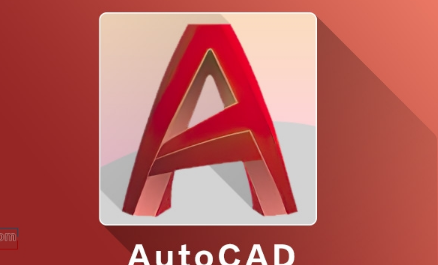
我们首先打开AutoCAD2020操作软件。
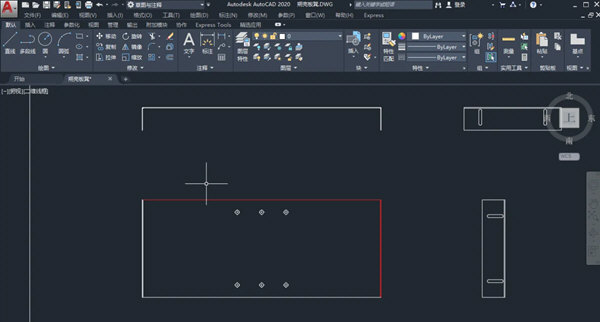
我们然后点击图中工具栏中的格式选项按钮。
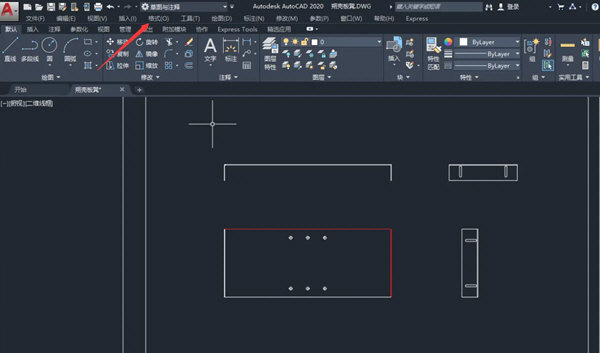
我们下一步进入到格式选项后点击标注样式按钮。
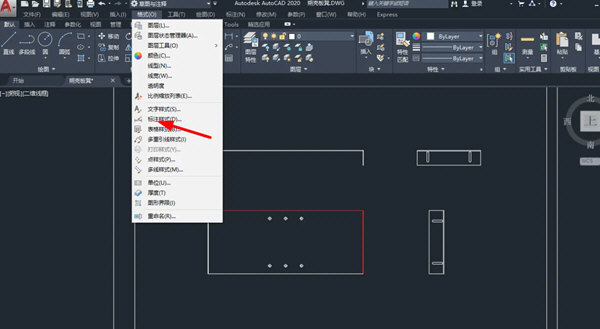
接着我们在标注样式管理器选项下点击修改按钮。
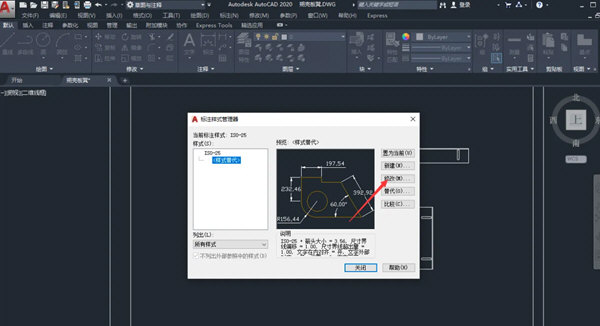
最后我们点击图示的位置修改好数值就完成设置了。
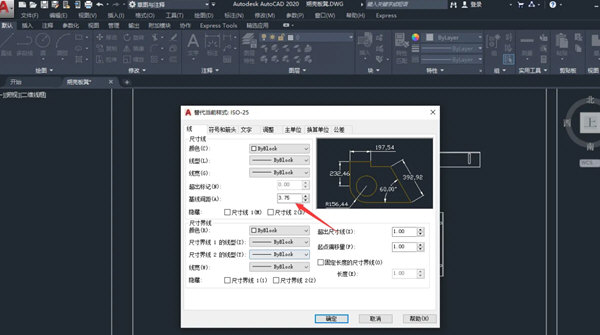
以上就是AutoCAD标注样式基线间距设置方法介绍所有内容,快快收藏Iefans手机教程频道获得更多热门软件资讯吧,更多好用的教程记得关注我们iefans中文浏览器网站!

36.95MB
图像处理

58.84MB
其他工具

49Mb
图像处理

1023.69KB
行业管理

48.79MB
图像处理

62.83MB
其他工具

65.98MB
其他工具

64.5MB
其他工具

1.8GB
其他工具

12.78MB
图片制作

50.36MB
其他工具

45.39MB
图像处理

用户如果还在为电脑图像绘画制作时,没有灵感的问题感到苦恼的话。小编下面就为大家整理了很多实用的绘图设计软件,其中包含了很多功能强大的绘画制图工具,可以帮助用户快速设计出想要的图纸稿件,有需要的小伙伴一定不要错过哦!

991.61M
图像处理

3.8MB
图像处理

54.61MB
图像处理

61.8MB
图像处理

50.58MB
图像处理

31.25GB
其他工具

61.74MB
图像处理

62.17MB
图像处理

34.23MB
图像处理

63.8MB
图像处理

43.73MB
图像处理

753.13KB
图像处理